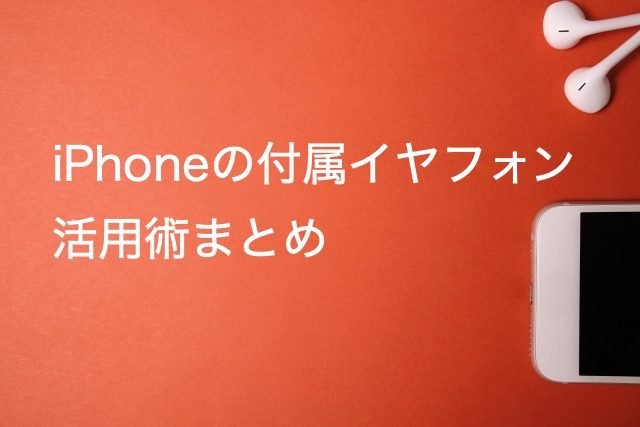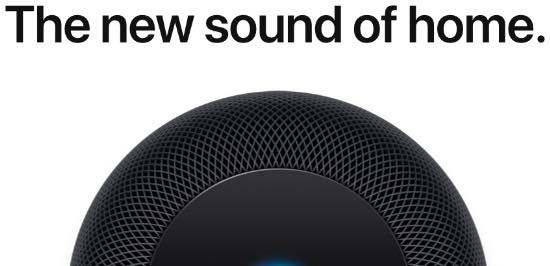iPhoneに付属するApple純正イヤホン。コードの途中に音量調整などができるボタンが付いていますが、あのボタンには隠された機能がたくさんあるのです。
それをすべてご紹介したいと思います!
iPhoneのイヤホンのボタン
この純正イヤホンの操作ボタンは、右上から順に「+ボタン」「中央ボタン」「ーボタン」の3つに分かれています。これらを使い、さまざまな動作を実行することが出来るのです。

音楽を聴くときの操作方法
一番よくイヤホンを使うのは音楽を聴いている時。そんなときに使える操作方法が以下のものです!

ボリューム操作
- 音量上げる →+ボタンを押す
- 音量下げる →ーボタンを押す
再生とスキップ
- 再生/一時停止 →中央ボタンを押す
- 次の曲へ →中央ボタン2回押す
- 前の曲へ →中央ボタン3回押す
早送りと巻き戻し
- 早送り →中央ボタン2回押し、2回目長押し
- 巻き戻し →中央ボタン3回押し、3回目長押し
※音楽のデータで容量不足な方はこちらをご覧ください。
通話時の操作方法
次は通話時の操作方法です!イヤホンで音楽を聴いている時に電話が…。
こんなときでも、純正イヤホンなら内蔵マイクのおかげでイヤホンを装着したまま快適に通話をすることができますよ。

- 受話/終話 →中央ボタン1回押す
- 着信拒否 →中央ボタン2秒間長押し
- 通話を保留にし、新たな電話に応答(キャッチホン機能) →中央ボタン1回押す(もう一度押すと保留していた通話を再開)
- 通話を終了して、新たな電話に応答 →中央ボタンを2秒間長押し(通話時)
※着信拒否はイヤホンを使わなくてももっとカンタンにできますよ。
Siriやカメラその操作
イヤホンの操作方法に関する小ネタをご紹介して終わりにします。実は、このイヤホンは音楽や通話だけでなくSiriやカメラにも使用可能なのです。

- Siriを起動 →中央ボタンを長押し
- カメラのシャッターをきる →+ボタンかーボタンを押す
音質もバランスが良いなどと評判がある純正イヤホンですが、このような隠された機能が備わっていたのはご存知でしたでしょうか?
ぜひ多機能なiPhoneのイヤホンの隠された小技をお試しください。